下面介绍在WORD中制作米字格的方法,希望本指南能帮到大家。
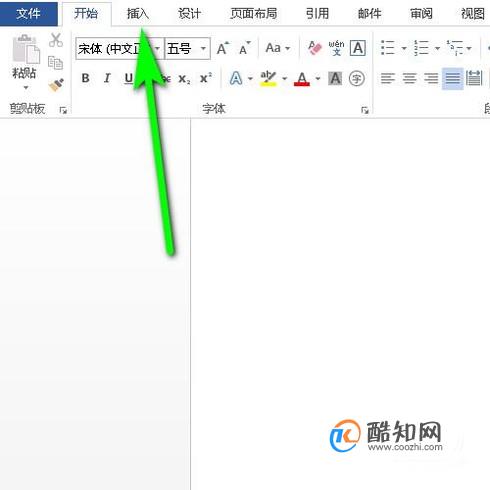
新建WORD文档,鼠标再点击插入选项卡,下面展开的内容中再点击:表格;插入一个2X2的表格。

选中表格,再右击,弹出菜单,再点表格属性;打开表格属性面板。

分别设置行宽与列宽都是2厘米;再点确定。

点开设计选项卡,再选择边框样式。如图所示。
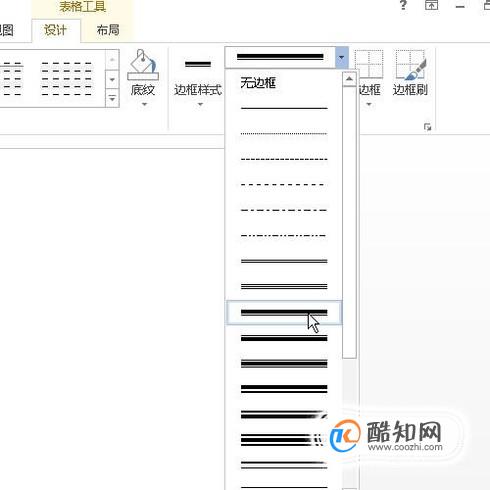
此时,光标变成了一支笔形状,鼠标移到表格这里,在表格上下左右外框上画,那么,表格外边框应用了该样式。
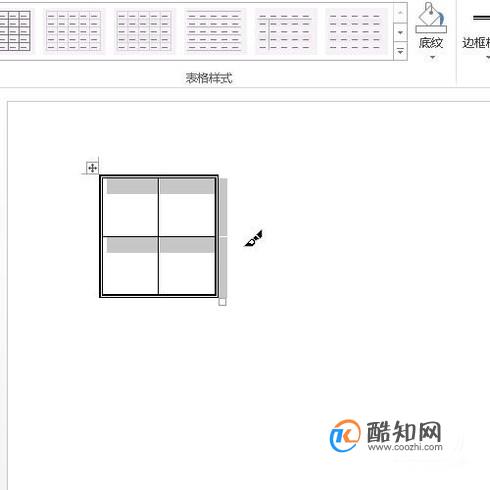
接着,再设置虚线样式。
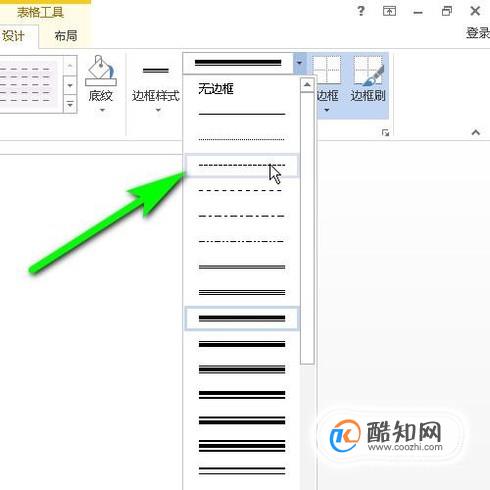
鼠标在表格内边框上各刷一下,使内边应用虚线条。
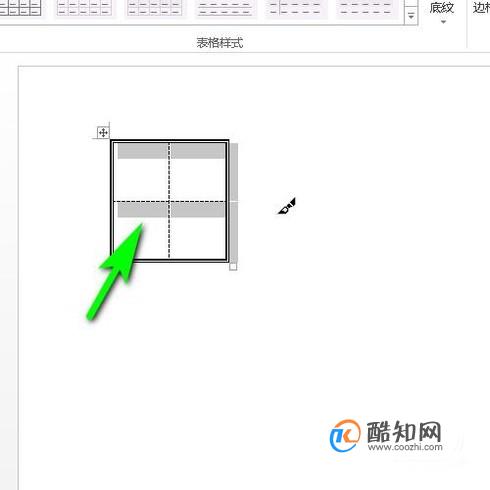
接着,鼠标点击插入选项卡,再点形状;从中选择直线形状。

再在表格上从左上角到右下角画出一条斜线。

再设置形状轮廓为黑颜色;虚线条。
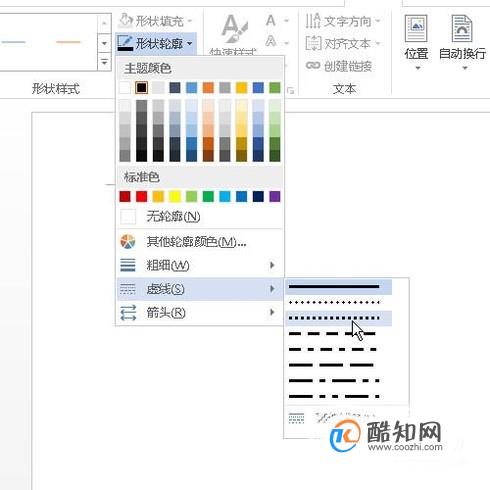
同样方法,再插入一条斜线从左下角到右上角。同上方法,设置为黑色;虚线条样式。那么,米字格就制作好了。
